Windows 11 不能进入睡眠状态的处理方法
睡眠模式通常被认为是 Windows 操作系统最有益的方面之一,尤其是在降低功耗方面。
该模式将您的设备置于低功耗状态,关闭显示屏,并允许您从上次停止的位置继续工作。因此,Windows 采用睡眠模式而不是完全关闭系统来延长设备的电池寿命。
当您短时间离开计算机时,您应该使用此功能来防止电源设备因长时间使用而过热。
但是,一些用户报告说他们的 PC 不会进入睡眠模式,并且会完全关闭或不执行任何操作。在我们看到睡眠模式和休眠模式之间的区别之后,我们已经为这个问题整理了一个解决方案列表。
如果 Windows 11 无法进入睡眠模式,我该怎么办?
一.手动开启睡眠模式
1. 按Windows+I键打开设置应用程序,然后导航到左侧面板中的系统,然后从右侧导航到电源和电池。
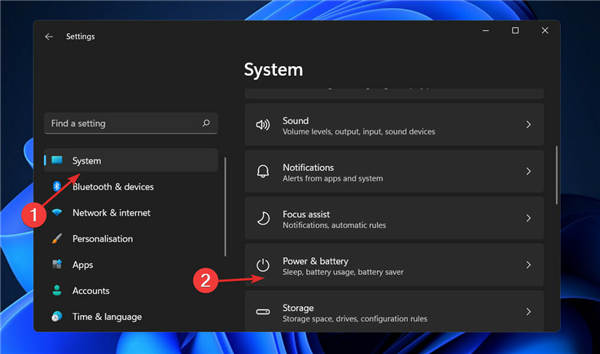
2. 现在滚动到屏幕和睡眠部分并手动设置您希望 PC 进入睡眠模式的不活动时间间隔。
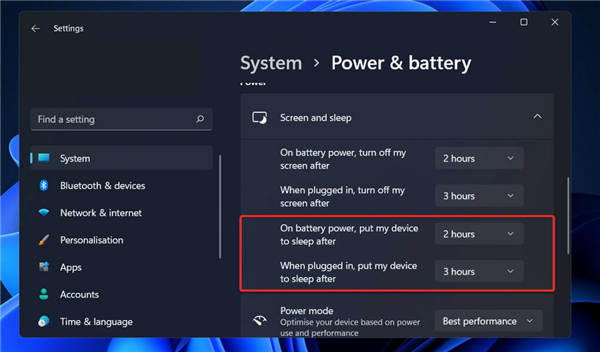
二.改变电脑休眠的时间
1. 按 Windows + S 键打开 搜索 栏,然后键入 选择电源计划并单击最相关的结果。
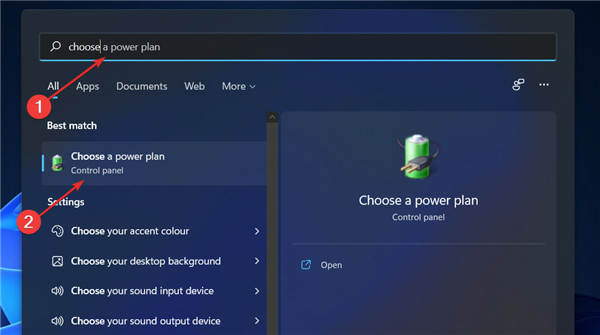
2. 现在从左侧面板单击选择计算机何时进入睡眠状态。
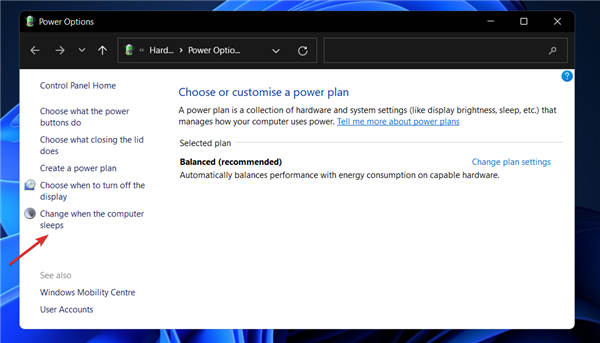
3. 最后,选择您希望计算机何时进入睡眠模式,然后单击Save。
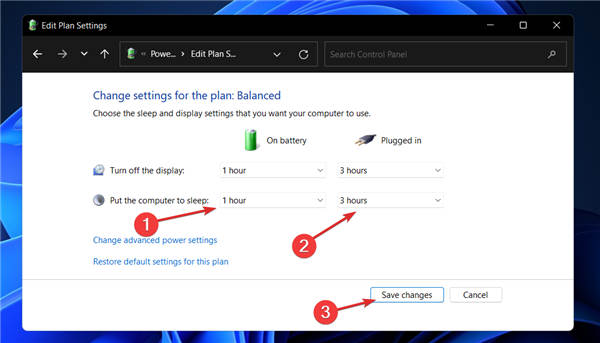
三. 执行病毒扫描
1. 单击任务栏中的胡萝卜箭头,在右上角找到您已安装的防病毒软件,然后右键单击它并选择打开应用程序界面的选项。
2. 现在单击执行智能扫描或任何类似于病毒扫描的按钮。
您的计算机上存在病毒或恶意软件可能会阻止您的设备进入睡眠模式。
如果您没有防病毒软件,并且想确保您的 PC 不受任何限制,全天候受到保护,我们建议您试用功能强大的 ESET Internet Security。
有关其他有用软件选项的更完整列表,您还可以探索市场列表中的5 种最佳防病毒软件。
四.关闭屏保模式
1. 按 Windows + S 键打开 搜索 栏,然后键入 打开或关闭屏幕保护程序并单击最相关的结果。
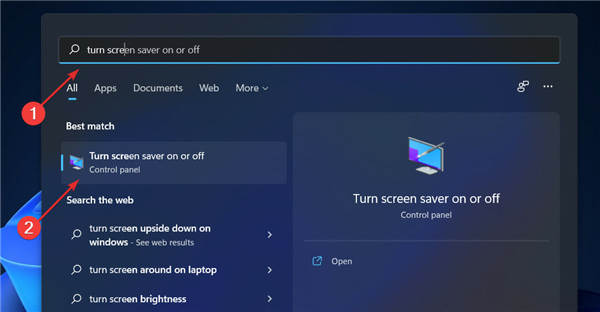
2. 现在在屏幕保护程序下选择无,然后单击确定。
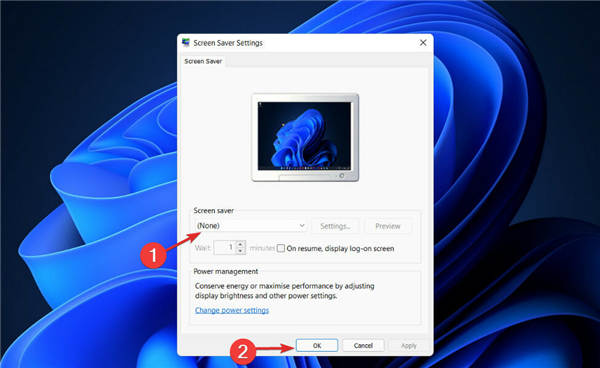
五.笔记本用户可以取出电池
此步骤适用于使用笔记本电脑或台式计算机的用户。如果你的电脑经常拒绝睡眠,即使所有设置都正确,最有可能的罪魁祸首是电池本身。
建议将 CMOS 电池取出 15 分钟,然后重新插入以查看问题是否已解决。或者,应更换 CMOS 电池。
如果您的设备电池不可更换,您可以在决定更换之前使用第三方应用程序来跟踪剩余电量。
 ppt做好开场白的教程
ppt做好开场白的教程
ppt做好开场白的教程 怎样做好ppt展示,对于平时不用ppt的朋友或......
阅读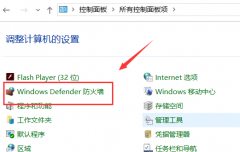 vac无法验证您的游戏会话csgo
vac无法验证您的游戏会话csgo
很多玩csgo的小伙伴遇见应该问题,就是vac无法验证您的游戏会话......
阅读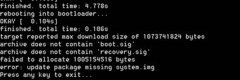 写入Android 5.0镜像missing system.img错误解决
写入Android 5.0镜像missing system.img错误解决
Android 5.0镜像missing system.img错误解决方法 其实这个问题的根源在......
阅读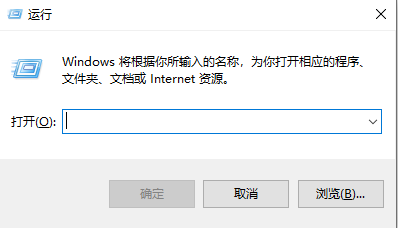 详细教你win11组策略怎么打开
详细教你win11组策略怎么打开
对电脑需要设置的时候就会需要用到组策略编辑器,因为它可以指......
阅读 ps如何快速抠瓶子-ps通道抠图详细的方法
ps如何快速抠瓶子-ps通道抠图详细的方法
亲们想知道ps如何快速抠瓶子的操作吗?下面就是小编整理的ps通......
阅读 Nvidia GeForce RTX 40 规格泄露
Nvidia GeForce RTX 40 规格泄露 美光首席执行官表示芯片
美光首席执行官表示芯片 微软表示将停止支持win7,
微软表示将停止支持win7,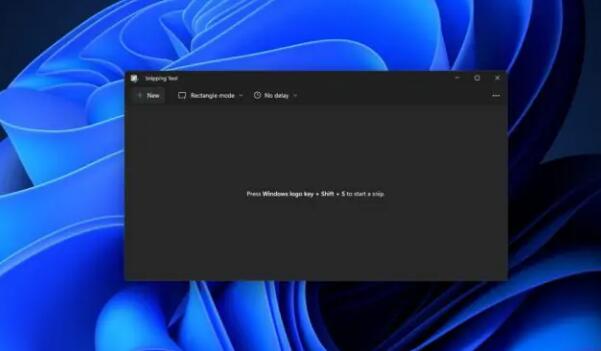 windows11发布存在内存泄漏
windows11发布存在内存泄漏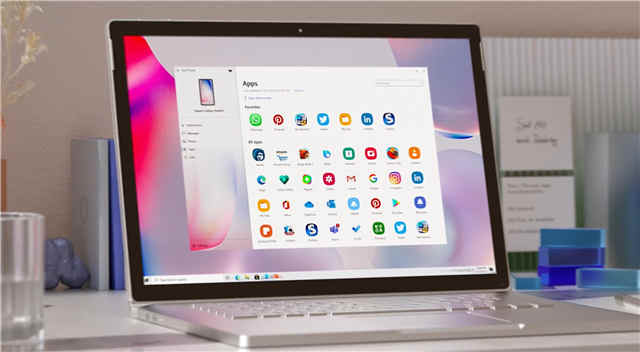 微软重点介绍了适用于W
微软重点介绍了适用于W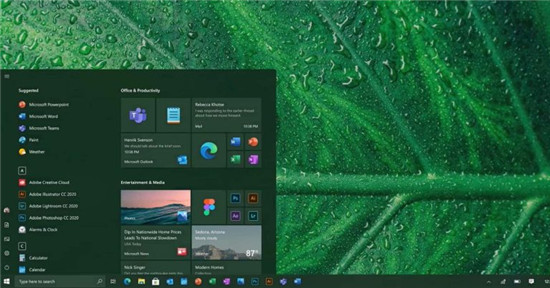 Windows 10 用户在安装 KB50
Windows 10 用户在安装 KB50 DNS缓存中毒攻击原理以及
DNS缓存中毒攻击原理以及 基于PhantomJS的校园网质量
基于PhantomJS的校园网质量 《怪物猎人崛起》重弩如
《怪物猎人崛起》重弩如 Switch神机兽新世纪王者暴
Switch神机兽新世纪王者暴 宝可梦大探险喇叭芽食谱
宝可梦大探险喇叭芽食谱 昂达Nvidia独立显卡驱动有
昂达Nvidia独立显卡驱动有 梅捷AMD显卡是几线的牌子
梅捷AMD显卡是几线的牌子 bak文件可以删除详情
bak文件可以删除详情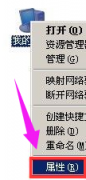 pagefile文件怎么删除win7详
pagefile文件怎么删除win7详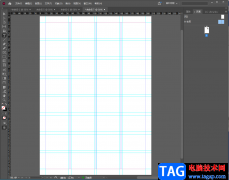 InDesign制作网格版式文档的
InDesign制作网格版式文档的 pr制作黑幕拉开效果的方
pr制作黑幕拉开效果的方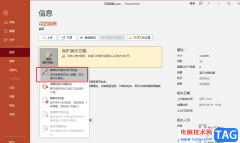 PPT开启只读模式的方法
PPT开启只读模式的方法 Wps清除本地打开的文档记
Wps清除本地打开的文档记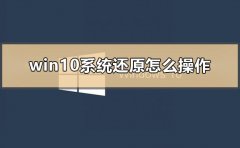 win10系统还原怎么操作
win10系统还原怎么操作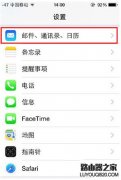 iphone手机从手机卡导入通
iphone手机从手机卡导入通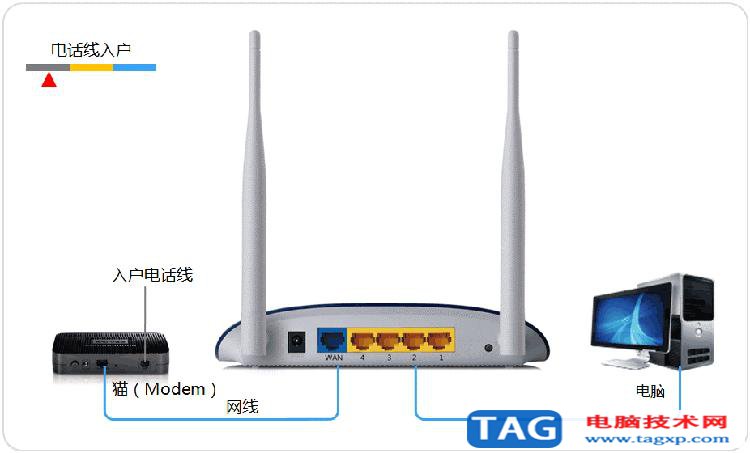 tplink如何设置tplink无线路
tplink如何设置tplink无线路 fast迅捷FWR310无线路由器设
fast迅捷FWR310无线路由器设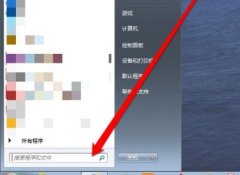
win7系统中,很多软件都会自动设置为开机启动,这样我们就很有可能因为过多的开机启动项减缓我们的开机速度,甚至降低我们使用系统的运行速度。因此今天小编给大家带来了win7开机启动项...
次阅读

英特尔显卡驱动程序 30.0.100.9684 支持windows 11 英特尔已将其图形驱动程序更新至版本 30.0.100.9684。win11正式版和自动 HDR 功能现在正式从带有 Iris Plus 图形...
次阅读

win7系统是一款非常好用的优秀系统,许多用户们在最近使用win7系统的过程中都遇到了任务管理器打不开的情况这是怎么回事呢?今天小编就为大家带来了win7电脑任务管理器打不开的解决办法一...
次阅读
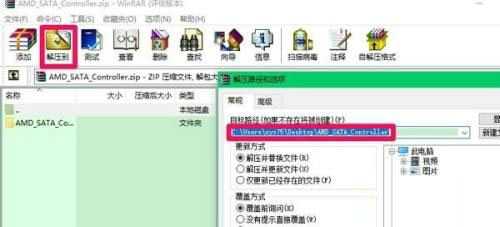
...
次阅读
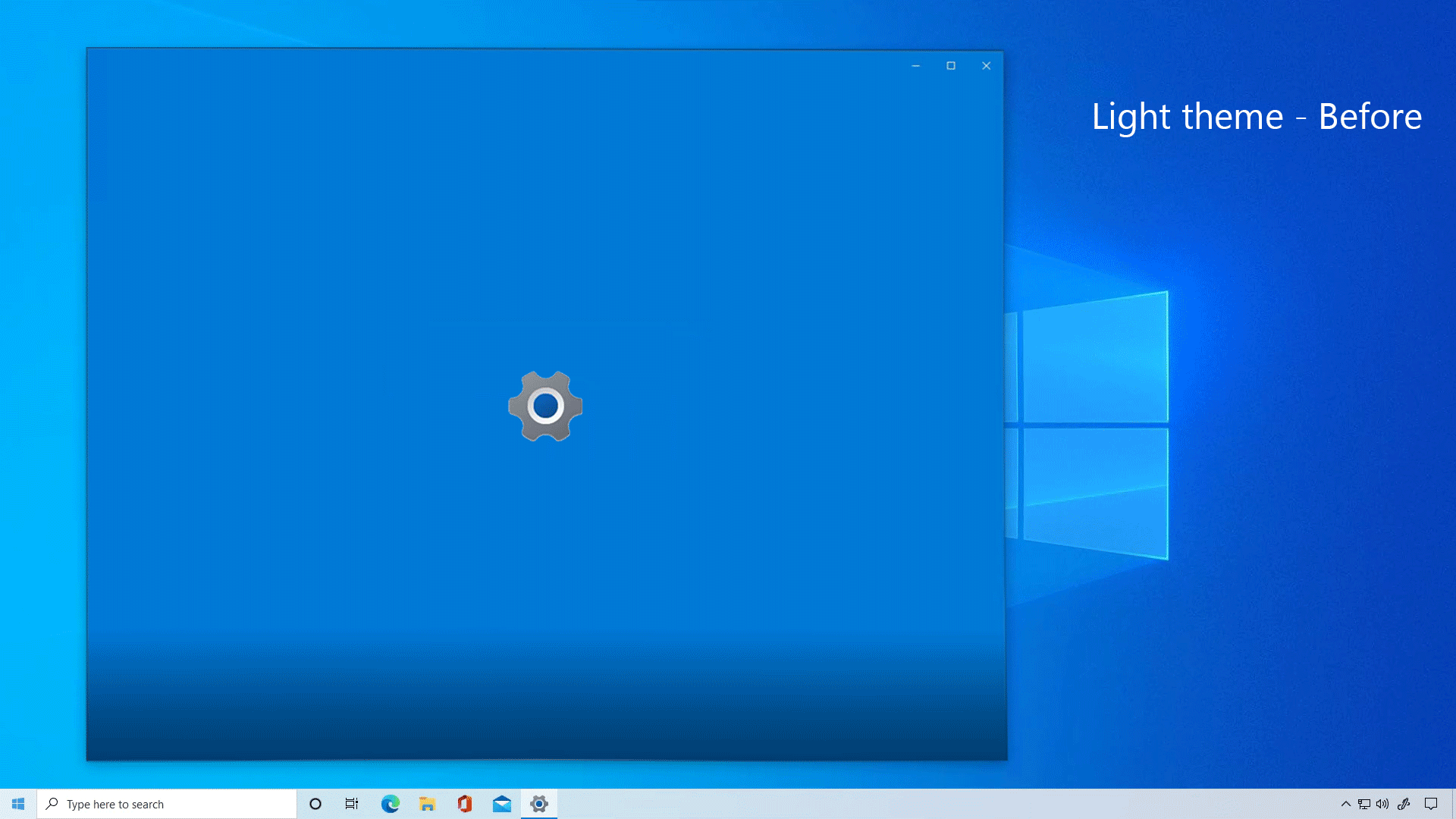
Microsoft推出win10累积更新Build 20241.1005(KB4589464)以测试服务管道 微软正在测试它的服务管道,在Dev频道向Windows内部人士推出KB4589464。 更新和之前一样20...
次阅读

我们在使用了win7操作系统之后,有的情况下可能就会出现win7声音图标出现红叉不能使用的情况。那么对于这种问题小编觉得可能是因为声音驱动程序出现了问题所导致的。我们可以尝试在设备...
次阅读
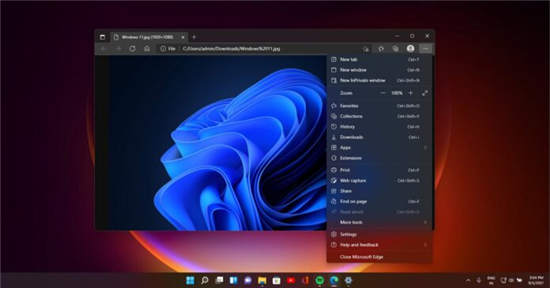
WIN11地平线上出现,它的设置为开始滚动10月5日提前计划的推出,微软边缘93已经发布了两个实验功能的支持:菜单和一个全新设计的现代滚动条相匹配的良好作风的视窗 11。 M...
次阅读

是什么导致了 0x800f0801 错误的发生? 可能会收到错误代码 0x800F081F,这是四种可能的错误代码之一,所有这些代码都表示相同的潜在问题。其他三个错误代码分别是0x800F...
次阅读

我们在使用win7操作哪个系统的时候,有的情况下可能会遇到在使用的过程中系统出现卡顿死机的情况。那么对于这种问题还是有很多小伙伴不知道应该怎么做。据小编所知可能是我们 的操作系...
次阅读
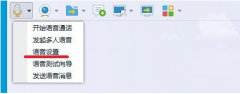
使用win7系统有时可能会遇到电脑的麦克风说话的时候没有声音,不管怎么调整都不管用,此时就需要尝试排除一下是自己的软件问题还是硬件问题。或者将我们的耳机、麦克风重新插拔即可。...
次阅读

内存是一台电脑非常重要的东西,如果内存不足电脑就无法流畅运行。不同的系统、不同的软件等对内存的要求也不一样。因此很多人就很迷惑,不知道买电脑的时候4g内存是否够用,下面我们...
次阅读

有不少的用户已经更新了最新的win11系统,但是很多的用户在进入之后的第一反应却是觉得慢,那么win11开机慢怎么解决呢?下面就来一起看看详细的解决教程可能可以帮你改善开机速度。...
次阅读
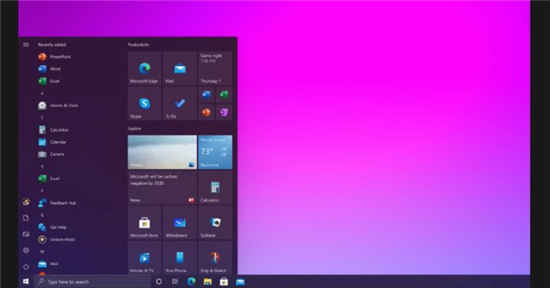
为了使您的计算机为将来的Win10系统和应用程序/游戏更新做好准备,确保您的硬件驱动程序保持更新是至关重要的。 在Win10系统中,可以通过Windows Update更新驱动程序,但...
次阅读

如果我们想要在win11官网下载win11的iso文件,可能会因为微软服务的原因导致下载速度太慢,这时候推荐直接在系统家园里下载,就能解决这个问题了。...
次阅读

我们在使用比较有年代的电脑的时候,有的小伙伴可能会想去重装自己的操作系统。那么对于老机器装win10还是win7系统合适这个问题小编觉得我们可以根据自己电脑的实际硬件配置情况以及系统...
次阅读